您的位置:首页 > 谷歌浏览器下载安装包文件完整性校验方法
谷歌浏览器下载安装包文件完整性校验方法
来源:谷歌浏览器官网
时间:2025-06-12
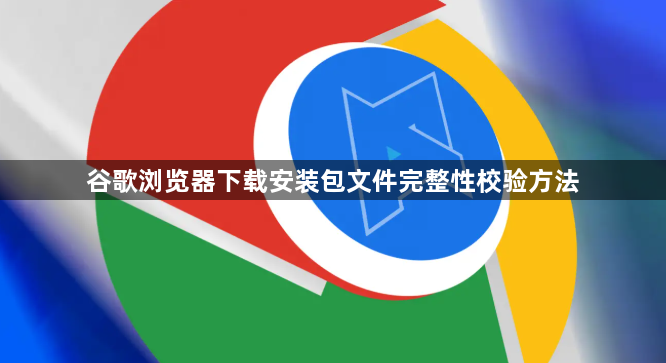
一、通过哈希值校验
1. 获取官方哈希值:访问谷歌浏览器的官方网站,找到对应的下载安装包页面。在该页面上,谷歌通常会提供下载包的哈希值信息,一般包括MD5、SHA1和SHA256等哈希值。这些哈希值是官方对安装包进行计算后得到的唯一标识,用于验证安装包的完整性。
2. 计算下载文件哈希值:使用相应的哈希计算工具对已下载的谷歌浏览器安装包进行哈希值计算。在Windows系统中,可以使用命令提示符(CMD)中的相关命令。例如,计算MD5哈希值可以使用`md5sum`命令(需要先安装支持该命令的工具,如Git Bash),计算SHA1哈希值可以使用`sha1sum`命令。在Mac系统中,可以使用终端中的`md5`、`sha1`或`sha256`命令来计算文件哈希值。
3. 对比哈希值:将计算得到的下载文件哈希值与官方网站提供的哈希值进行对比。如果两者完全一致,说明下载的安装包文件完整,没有出现损坏或被篡改的情况。如果哈希值不一致,则可能存在文件下载过程中的错误、网络传输问题或者安装包被恶意修改的风险,此时需要重新下载安装包。
二、利用数字签名校验
1. 查看数字签名信息:谷歌浏览器的安装包通常带有数字签名。在Windows系统中,可以右键点击安装包文件,选择“属性”,然后在“数字签名”选项卡中查看签名信息。在Mac系统中,可以使用终端中的`codesign`命令来查看文件的数字签名信息。数字签名是由发布者(谷歌)使用私钥对文件进行签名,用于验证文件的来源和完整性。
2. 验证数字签名:验证数字签名的过程需要使用公钥。在Windows系统中,系统会自动验证数字签名的有效性。如果数字签名验证通过,会显示“该数字签名正常”等信息。在Mac系统中,可以使用`codesign -vvv`命令来详细验证数字签名。如果数字签名验证失败,可能意味着安装包不是来自官方渠道,或者文件在传输过程中被篡改,此时不应继续安装该文件。
三、检查文件大小和文件类型
1. 对比文件大小:在谷歌浏览器官方网站上,通常会标明安装包的文件大小。下载完成后,比较实际下载的文件大小与官方标注的大小是否一致。如果文件大小差异较大,可能是下载过程中出现了问题,导致文件不完整。
2. 确认文件类型:谷歌浏览器的安装包通常是特定的文件格式,如`.exe`(Windows系统)或`.dmg`(Mac系统)。确保下载的文件类型与官方提供的一致,避免下载到错误的文件或伪装成安装包的恶意文件。
四、使用安全软件扫描
1. 安装可靠的安全软件:在计算机上安装知名的杀毒软件或安全防护软件,如卡巴斯基、诺顿、360安全卫士等。这些安全软件具有强大的文件扫描和检测功能,可以帮助发现潜在的安全风险和文件完整性问题。
2. 扫描安装包文件:使用安装好的安全软件对谷歌浏览器安装包进行扫描。安全软件会检查文件中是否存在病毒、木马、恶意软件等威胁,并评估文件的完整性。如果安全软件提示文件存在安全问题或文件损坏,应根据提示进行处理,如删除文件、重新下载等。
